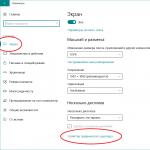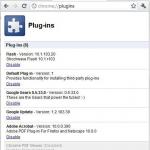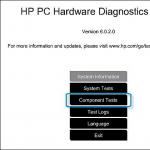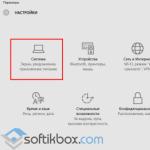Мощный компьютер своими руками. Как самому собрать мощный игровой компьютер? Собираем мощный игровой компьютер
Приветствую всех читателей моего блога! Сегодняшняя публикация посвящена теме, которая интересует многих активных пользователей ПК: «Как собрать компьютер самому и с нуля?» Поэтому я постараюсь помочь вам в выборе деталей для стационарного компьютера, актуального для 2016—2017 годов.
Мы рассмотрим с вами комплектующие для системного блока, разберем, как их устанавливать, и обсудим, что из комплектующих будет лучшим выбором. Также я расскажу вам, как подобрать хороший монитор. А для предоставления более подробной информации в качестве примеров я привел несколько сборок, подходящих под разные ценовые диапазоны. Приступим!
Комплектующие системного блока
Как вы сами понимаете, самое важное в стационарном компьютере – это системный блок. Подобрать все необходимые составляющие в кучу, проверить их совместимость и после своими руками сделать из этого конфетку намного сложнее, да и по времени дольше. Поэтому начнем с него.
Итак, в состав системного блока обычно входят: система охлаждения (кулер), жесткий диск, блок питания и материнская плата, на которую крепятся процессор, видеокарта, аудиокарта и оперативная память. Разберем все по деталям.
По сути является каркасом для остальных комплектующих. Перед ее покупкой, да и вообще перед началом выбора компонентов на ПК , вам стоит определиться, а для какой первоочередной цели будет собираться компьютер: для обучения или офисной работы, для игр, а может быть для развертки тяжелых проектов?
В зависимости от этого круг поиска подходящих запчастей для будущей машины значительно сузится.
Итак, например, для поддержки графики на максимальном уровне в различных тяжеловесных современных играх или в других ситуациях, где требуется высококачественное отображение кадров, вам понадобится две видеокарты. А значит материнку стоит выбирать с двумя слотами под них.
Ну а если вы в последствии эксплуатации планируете пополнять свою машину новыми прибамбасами, то в таком случае выбирайте плату с бОльшим количеством разъемов. Это относится и к сборке игровых компьютеров. Обычно такие материнские платы имеют формат ATX.
Обязательно проверяйте совместимость процессора с материнкой. Их разъемы должны совпадать.
При выборе производителя оборудования в первую очередь обратите внимание на продукцию брендов Asus и Gigabyte. Они хорошо зарекомендовали себя на рынке.

Мощность процессора напрямую влияет на скорость работы персонального компьютера. Самые мощные процессоры имеют тактовую частоту более 4 Ггц и объем кэш-памяти 8Мб и более. Однако они достаточно дорогие.
Если вы ищите данную деталь подешевле, да и такая мощность вам ни к чему, то ваши требования вполне удовлетворят стандартные процессоры с тактовой частотой около 2 Ггц – 3 Ггц.
Сегодня на рынке лидерами среди производителей процессоров являются компании Intel и AMD. Многие отдают предпочтение первой компании, так как их оборудование несколько мощнее. Но зато аналогичные комплектующие AMD немного дешевле.

Или же оперативное запоминающее устройство (ОЗУ) необходимо для хранения временных данных и выполняемого машинного кода, которые в свою очередь обрабатываются процессором.
Существуют такие типы оперативки, как DDR2, DDR3 и DDR4. Первый вид на грани вымирания, а вот лидером по праву считается молодой DDR4. Он поступил в массовое производство в 2014 году и резко вырвался вперед по своим характеристикам, значительно увеличив скорость передачи и при этом уменьшив энергопотребление машины.
Для офисных компьютеров подойдет объем памяти в 2 Гб, для обычного домашнего пользования желательно поставить побольше. Оптимальным объемом будет 4-8 Гб. Однако при желании выжать максимум из компьютера можно увеличить размер оперативки до 16 Гб и более.

Если вы хотите хранить персональную информацию на ПК, то вам понадобится SSD (твердотельный накопитель) или HDD (винчестер) с большим запасом памяти. Они как раз отвечают за долгосрочное хранение данных.
Для домашнего пользования отлично подойдут жесткие диски со скоростью вращения около 7200 оборотов в минуту и с объемом памяти в диапазоне 500 Мб – 1 Тб. Наиболее известные марки: Toshiba, Fujitsu и Western Digital.
Что касается SSD, то данный вид накопителя обойдется значительно дороже и подойдет больше корпоративным машинам. Лидерами среди производителей считаются: Intel, Samsung и Micron. Однако есть и другие неплохие компании. Их список достаточно велик.))

Главная характеристика блока питания – это его суммарная мощность по всем выходам (шинам). Она обязательно должна быть больше суммарной мощности, которая потребляется всеми составляющими системного блока, на 40-50%. Это позволит в будущем сэкономить деньги при модернизации ПК, а также уменьшит вероятность поломки БП.
Большинству машин подходит блок питания на 350 Вт, игровым – на 500-700 Вт.
Думаю тут у вас возникнет вопрос: «А можно ли точно узнать какой показатель потребуется для моей сборки?». Да можно. Для этого существуют специальные онлайн-калькуляторы. К тому же вы всегда можете проконсультироваться со специалистами в магазинах техники перед тем, как покупать БП.
Я советую вам присмотреться к продукции фирм STM, FSP и Cooler Master. Также хочу подчеркнуть, что хорошие БП стоят не меньше 40$-50$.
Собираем детали в единую картину
Теперь вы знакомы с основными составляющими системного блока, однако пока еще не знаете в каком порядке и где их подключать. Давайте разберемся в этом.
- Для начала вам понадобится корпус. Подбирайте его так, чтобы он хорошо циркулировал воздух (был открытым или, что лучше, имел хорошую систему охлаждения). Иногда в корпусах уже встроены блоки питания;
- Для начала вставляем контроллер ввода/вывода в заднюю панель корпуса;
- После обычно устанавливается дисковод в переднюю панель;
- Если БП вы купили отдельно, то сейчас самое время его подключить. Он закрепляется шурупами в задней верхней части корпуса;
- Чтобы установить процессор, нужно открыть сокет на материнской плате с помощью рычага. Он будет в форме треугольника. Поднесите процессор правильной стороной к разъему, чтобы форма треугольников совпадала, и соедините последние слегка надавив. После закрепите процессор, нажав на рычаг;
- На этом шаге идет подключение кулера/радиатора. Следуйте приложенным инструкциям;
- Оперативная память устанавливается очень просто. Вам достаточно найти слоты подходящие под контакты оперативки на плате (внешне они выделяются от остальных) и после сопоставления подключить первую легким нажатием;
- Теперь внедряем саму материнскую плату в системный блок. Для этого сопоставьте отверстия для шурупов на корпусе и материнке, и закрепите все шурупами;
- На этом этапе вы должны подключить кабеля других комплектующих к системной плате. Здесь способы подключения различаются, так что лучше обратитесь за помощью к инструкции.
10.Устанавливаем видеокарту(ы);
11.И напоследок следует соединить материнку и БП.

Вот теперь вы умеете собирать системный блок самостоятельно.)
Примеры готовых сборок
В этой главе я постарался ответить вам на вопрос: «Можете привести примеры сборок и сказать сколько они примерно будут стоить?».
Около 30000 руб
Около 55000 руб
Около 75000 руб
Дороже 100000 руб
| Intel Z170 Express | |
| Intel Core i7-6700K, 4 ядра, 4,0 (4,2) ГГц, 8 МБ L3 | |
| 2x 16 ГБ DDR4-2400. | |
| Накопитель | 2x SSD, 480-512 ГБ + HDD, 2 ТБ, 7200 об/мин |
| Видеокарта | NVIDIA GeForce GTX 1080, 1607 (1733) МГц, 8 ГБ GDDR5X |
| Thermaltake Нева 750 Вт | |
| Процессорный кулер |
Современные мощные решения для любителей игр далеко не всем по карману. Корпорации, выпускающие комплектующие для ПК, делают сверхприбыли, а на обычного пользователя им глубоко плевать. Поэтому остро встает вопрос о сборке игрового или просто мощного компьютера за адекватные деньги. Кому охота кормить свору бессовестных производителей мирового уровня? Итак, наш вопрос можно сформулировать примерно так: "Как собрать самый дешевый компьютер для игр, не особо пожертвовав при этом производительностью?" Именно об этом мы и поговорим.
Для чего это нужно?
В первую очередь стоит посмотреть на себестоимость комплектущих любого ПК, и вы с легкостью ответите на этот вопрос. У вас волосы встанут дыбом, когда вы узнаете, сколько процентов накручивают на своих товарах производители. Рекордсмены в этом плане - компания Apple. При себестоимости айфонов на уровне 216 долларов они их продают за 900. Какой процент накрутки? Так же поступают и производители компьютерных комплектующих. Самый дешевый компьютер, собранный из комплектующих известных брендов, будет стоить около 25 000 рублей. И это ПК начальной конфигурации.
Именно поэтому остро встает вопрос о сборке ПК своими силами с применением самых дешевых комплектующих. По качеству они точно такие же, но нет накрутки цены "за бренд". А если нет разницы, то зачем платить больше? Самые дешевые комплектующие для компьютера ведут себя ничуть не хуже их аналогов "с родословной". Так что поговорим о подборе "правильных" комплектующих.
Компонент № 1. Материнская плата
Это основа любого компьютера. Его альфа и омега. Именно она решает, на что будет способен ваш ПК. Экономить на материнской плате - дурной тон. Но даже и здесь можно откопать более дешевые варианты. К примеру, плата от MSI под названием H110M Pro VD. Стоит она примерно 3500 рублей, но обладает всеми характеристиками, положенными игровой "материнке". Поддержка высокоскоростного SATA-интерфейса и современных видеокарт присутствует. Самый дешевый компьютер заслуживает основы куда скромнее. Но почему не взять эту, если финансы позволяют?

Есть еще один неплохой вариант, но он обойдется немного дороже. Материнская плата от той же конторы, но с улучшенными характеристиками. На ее базе можно разместить более мощные компоненты. Правда, стоить она будет дороже. Так что в плане экономии лучше все-таки остановиться на первом варианте. Самый прекрасно соберется и с этой материнской платой.
Компонент № 2. Процессор
Еще один важнейший элемент любого конечно, использовать "камни" от "Интел". Они производительнее и надежнее. Но продукты от АМД куда дешевле. В качестве компромисса можно выбрать Intel Skylake. Это процессор из последнего поколения "Интел". Так что работает он как положено. Стоить он будет примерно 3500 рублей. Вполне нормальный аппарат за такие деньги. В самый дешевый компьютер можно было бы поставить что-нибудь попроще.
В стане аналогов от АМД, как ни странно, нет адекватной замены этому "Интелу". Все сопоставимые модели или на порядок слабее, или, обладая сравнимой мощностью, гораздо дороже. Поэтому "Интел" - самый предпочтительный вариант, исходя из соображений практичности.
Компонент № 3. Оперативная память
Здесь разнообразия куда больше. Но нам нужен дешевый и производительный товар. Ставить нужно как минимум одну планку на 8 гигабайт. Для игр меньше нельзя. А еще лучше - две по 8. оперативки - это нечто. В качестве оперативки можно рассматривать Kingston HX421C14FB. Одна планка на 8 гигабайт обойдется вам в 3600 рублей (примерно). Так что вполне можно брать сразу две. Важно, чтобы обе планки были от одного и того же производителя. В противном случае возможны конфликты.

Оперативная память очень влияет на производительность всей системы в целом. Поэтому много здесь не бывает. Для игр весьма важно наличие приличного количества гигабайт в оперативной памяти, ибо все текстуры загружаются именно туда.
Компонент № 4. Видеокарта
Представить себе игровой ПК без дискретной видеокарты невозможно. Как правило, графический адаптер - самый дорогой компонент компьютера. Но и здесь можно сэкономить. К примеру, ASUS Radeon R7 360 с двумя гигабайтами оперативной памяти будет стоить примерно 8000 рублей. С такой картой можно запросто играть во все современные игры. Путь даже и не на максимальных настройках.

Если вы не хотите платить за видеочип, то в выбранном процессоре имеется встроенный графический чип, который может потянуть некоторые игры типа Dota или CS Go. Но рассчитывать на хорошую производительность и красивую графику в таком случае не стоит.
Другие компоненты
Остальные компоненты ПК не столь сильно влияют на его цену и производительность. Так что здесь можно будет сориентироваться на месте. Тем более что оставшиеся комплектующие обычно представлены в очень широком ассортименте.
Заключение
Итак, приведенная выше конфигурация компьютера (включая компоненты, которые мы обошли вниманием) потянет где-то на 15-20 тысяч рублей. Теперь вы знаете, сколько стоит самый дешевый компьютер для игр, и не дадите производителям и ритейлерам себя дурачить. Собирайте все сами и всегда будете в плюсе.
- 1. Видеокарта
- 2. Процессор
- 3. Оперативная память
- 4. Материнская плата
- 5. Охлаждение
- 6. Жесткий диск
- 7. Корпус и блок питания
- 8. Итоговая стоимость
С каждым годом игровые AAA-новинки становятся всё более требовательными к компьютерному «железу». Что вынуждает всех геймеров, желающих играть комфортно, обновлять ПК хотя бы раз в пару лет. Но вопреки стереотипам совсем не обязательно вкладывать огромные суммы в игровой компьютер!
Мы подготовили два варианта сборки для геймеров. Первый конфиг — игровой компьютер за 30000 рублей 2017-2018 года, второй вариант — немного дороже, но производительней. Ниже мы подробно разберем и объясним выбор каждой комплектующей. Начнем!
Видеокарта
Первый и самый главный пункт в сборке любого игрового ПК. От уровня производительности видеокарты напрямую зависит качество текстур, скорость обработки геометрии и других деталей игры. Всё это влияет на качество главного параметра для геймера – кадровую частоту.

В первом варианте сборки используем Sapphire Radeon RX 460 – самая дешевая игровая видеокарта от AMD. Уровень быстродействия RX460 примерно соответствует GeForce GTX 970. С 4 Гб видеопамяти видеокарта будет оставаться актуальной еще пару лет. Её можно приобрести примерно за 8200 рублей.
Если вы не против доплатить еще пару тысяч к стоимости видеоадаптера, советуем присмотреться к самому популярному варианту в сборках бюджетных игровых ПК — MSI GeForce GTX 1050 Ti. Видеокарта спроектирована на базе архитектуры Pascal. Цена — от 10000 рублей. Мы подготовили для вас .
Процессор
«Камень» отвечает за скорость обработки всех процессов системы. Высокая нагрузка на процессоры наблюдается в основном в стратегиях и РПГ, где компьютеру нужно обрабатывать огромное количество расчетов. Рынок этих комплектующих уже давно предлагает целый набор бюджетных «камней» с хорошим игровым потенциалом.
Самый дешевый вариант – Intel Pentium G4560 с 2 физическими ядрами и технологией гипертрейдинга. Частота «гиперпня» составляет 3,5 ГГц, и в паре с видеокартой уровня 1050ti он позволяет играть даже в самые последние игрушки на средних настройках. Более того, G4560 без проблем раскрывает карты уровня GTX1060 6gb. Средняя цена в интернет-магазинах России колеблется в пределах 4500 рублей.

Для более широкого бюджета подойдет Intel Core i5-6500 на базе Skylake. Для установки этого «камня» требуется сокет LGA 1151, который очень распространен среди бюджетных материнских плат. Четыре ядра и поддержка DDR4 памяти отлично покажут себя в связке с недорогой видеокартой. Стартовая цена – 13500 рублей.
Оперативная память
От объема оперативной памяти напрямую зависит количество промежуточных данных, обрабатываемых процессором. Во время запуска игры локации, текстуры и другие нужные для работы файлы выгружаются с жесткого диска в оперативную память. Поэтому при выборе планки ОЗУ нужно обратить внимание на её объем и быстродействие.

Игровой ПК за 30000 рублей пока нет смысла укомплектовывать несколькими планками оперативной памяти, достаточно одной на 8 Гб. В обеих вариантах нашей сборки мы будем использовать Samsung DDR4-2133 8192MB. Это ОЕМ-платы, которые Самсунг производит для других производителей — HyperX, Corsair и т.д. Стоимость таких плат еще не увеличена не нужными радиаторами, подсветкой и тому подобными вещами. Средний ценник в интернет магазинах – 4000 рублей.
Материнская плата
При выборе комплектующих отталкиваться нужно от конфигурации материнской платы. Именно от неё зависит львиная доля потенциала ПК за 30000 рублей, так как она связывает воедино все приобретенные компоненты. Перед покупкой особенное внимание следует уделить сокету для процессора. Рекомендуется сначала подобрать понравившийся «камень», а под него уже прикупить соответствующую материнскую плату.
В качестве дешевого варианта выбор пал на Asus H110M-K. Самая минимальная конфигурация на Socket 1151 без переплаты за «лишние» изыски. Сделана на базе чипсета Intel H110, помимо разъема под видеокарту и двух разъемов для планок ОЗУ DDR4, плата оборудована видеовыходом, что крайне полезно с учетом наличия у G4560 интегрированной графики. Стартовая цена – 3000 рублей.

Под память более современного стандарта и широкий кошелек подходит ASRock Fatal1ty Z170 Gaming K4. Это самый бюджетный вариант из всех плат под разгон i5, построенных на основе Intel Z170. Материнка также поддерживает процессоры от Intel седьмого поколения. Средняя стоимость – 7500 рублей.
Охлаждение
Компьютерные игры — это всегда повышенная нагрузка для каждой комплектующей игрового ПК. Чтобы избежать перегрева, компьютеру нужна хорошая система охлаждения, которая выведет накопившееся тепло в корпусе наружу.

Оба варианта сборки хорошо сочетаются с кулером DeepCool GAMMAXX 300. Устройство рассчитано на максимальную мощность в 130 Вт и прекрасно справится с отводом тепла. Покупать слишком дорогое охлаждение для бюджетного ПК нет смысла. За GAMMAXX 300 придется выложить еще примерно 1100 рублей.
Жесткий диск
Дорогие жесткие диски не сильно влияют на производительность игр. Их показатели больше определяют, какое количество этих самых игр вместит компьютер. И хотя в последнее время большую популярность приобретают SSD, приличный объем больше 256 Гб никак не впишется в бюджет 30 тысяч рублей. Поэтому остается выбор из традиционных магнитных HDD.

В качестве «рабочей лошадки» обе сборки примут Western Digital Caviar Blue WD10EZEX объемом 1 Тб. Это один из самых популярных вариантов в бюджетной ценовой категории. Стартовая цена – 2700 рублей.
Корпус и блок питания
При выборе корпуса следует учитывать материал и количество разъемов под комплектующие. Также некоторые модели оборудованы встроенным блоком питания, что как нельзя кстати для бюджетного ПК.

Прекрасным вариантом в нашем случае можно считать корпус AeroCool V2X Black, который комплектуется весьма качественным блоком питания Aerocool VX-500 500W. Данной мощности БП для приведенной в статье конфигурации ПК будет хватать с запасом. Цена вопроса — 3200 тыс. рублей в случае приобретения комплектом, или же около 3500 тысяч при раздельной покупке.
Итоговая стоимость
Итак, первая бюджетная сборка на базе процессора G4560:
- Материнская плата: Asus H110M-K – 3000 руб.
- Процессор: INTEL Pentium G4560 – 4600 руб.
- Видеокарта: Sapphire Radeon RX 460 – 8200 руб.
Итого – 26600 рублей.

Второй вариант с процессором от Intel Core I5-6500:
- Материнская плата: ASRock Fatal1ty Z170 Gaming K4 – 8200 руб.
- Процессор: Intel Core i5-6500 – 12200 руб.
- Видеокарта: MSI GeForce GTX 1050 Ti – 10000 руб.
- Оперативная память: Samsung DDR4-2133 8192MB – 4000 руб.
- Жесткий диск: Western Digital Caviar Blue – 2600 руб.
- Охлаждение: DeepCool GAMMAXX 300 – 1000 руб.
- Корпус + БП: AeroCool V2X Black 1700 руб.) + Aerocool VX-500 500W 1500 руб.) – 3200 руб.
Итого – 41200 рублей.
При этом для игр на средних настройках первой сборки за 27 тысяч вам будет достаточно на ближайшие несколько лет! Тогда как доплатить за второй конфиг с i5 имеет-смысл пользователям-энтузиастам, которые используют компьютер не только для игр, но и для работы с видео, 3D графикой и других задач, где 2-ядерного G4560 будет не хватать.
В ближайшее время комплектующие будут только дешеветь. В сборках не учтены затраты на мышь, клавиатуру, монитор и сопутствующие аксессуары.
Сборка игрового компьютера – это как попытка всегда выглядеть круто. Помимо этого, мы собираем его еще и для того, чтобы побеждать! Вам, наверное, не терпится узнать, какие части компьютера сильнее всего влияют на его производительность? В этой статье вы узнаете, как собрать игровой ПК по доступной цене.
Шаги
- Лучше будет выбрать самую высокую частоту (измеряется в МГц) и малое время отклика (отображается #-#-#-#) – производительность очень сильно зависит от этих параметров.
- Так же лучше будет закупить достаточно памяти для приложений. Хотя в системных требованиях к играм и пишут, что 1 Гб достаточно, это лишь означает, что игра запустится на минимальных настройках. Если хотите, чтобы игра шла плавно и быстро, то понадобится что-то мощнее.
- 32-х битные ЦП поддерживают всего лишь до 3 Гб оперативной памяти; 64-х битные поддерживают больше.
- Память типа DDR2 использует двойной канал, поэтому покупайте ее в паре: 2 планки по 512 Мб будет лучше, чем одна на 1 Гб. Обратите внимание на тип контактов: 184 контакта – это DDR1, 240 контактов – DDR2. Изучите материнскую плату, на которой остановили свой выбор и узнайте, что она поддерживает.
-
Выбираем видеокарту. Вероятно, это будет самое трудное и важное решение, потому что на рынке сейчас представлено огромное количество различных видеокарт. Так как их слишком много, проще всего будет почитать обзоры карточек, соответствующих вашему бюджету. На данный момент существуют две лидирующие компании – это ATI и NVIDIA, но другие компании, вроде Sapphire и eVGA так же выпускают карты этих производителей. Воспользуйтесь сайтами с отзывами, вроде redir Tom"s Hardware для сравнения различных видеокарт.
Выбираем жесткий диск. Игры, музыка, фильмы – все это требует много места для хранения на жестком диске. Почитайте обзоры и выберите наиболее подходящий винчестер за нужную цену. Удостоверьтесь, что в его характеристиках фигурирует скорость вращения, по крайней мере, 7200 об/мин, потому что чем эта цифра больше – тем выше будет производительность.
- Быстрые винчестеры повлияют только на скорость загрузки игр, и ни на что более. Сфокусируйтесь на том, сколько места вам потребуется на жестком диске, а не на его скорости.
- SATA интерфейсы сейчас являются наилучшим выбором, потому что их небольшие кабели освобождают место для вентиляции внутри ПК и имеют большие скорости, по сравнению с PATA кабелями.
-
Выбор блока питания. Обратите внимание на мощность блока питания. Обычно блоки идут с 20-штырьковыми или 24-штырьковыми соединителями. Выберите соединитель с количеством штырьков, соответствующим разъему на материнской плате. Убедитесь, что он соответствует потребляемой мощности компонентов вашего ПК, таких как видеокарта.
- Необходимо знать, что большинство блоков питания, которые идут в комплекте с корпусом имеют плохое качество. Задумайтесь о замене такого блока на более мощный как можно скорее.
- 350 ватт – это минимум мощности, которая потребуется для современного компьютера. Более мощные компоненты, такие как хай-энд видеокарта, могут потребовать от 500 ватт.
-
Купите корпус. Не нужно недооценивать роль вашего корпуса. В конце концов, он содержит в себе все части вашего компьютера. Здесь нужно уделить особое внимание охлаждению.
- Некоторые корпуса используют 80мм вентиляторы, другие 120мм, так же есть корпуса с каждым типом. Большие вентиляторы производят меньше шума и проводят больше воздуха в корпус. Более мощные компоненты потребуют больше охлаждения, поэтому внимательно выбирайте корпус.
- Если возможно, поддерживайте равномерное давление в корпусе. Обычно, вентилятор сзади выдувает воздух, передний вдувает, верхние вентиляторы выдувают, а нижние вдувают, боковые вентиляторы так же его вдувают.
- Корпус формата mid-tower является стандартным, но full-tower формат может быть необходим, если наш ПК будет содержать большое количество компонентов, таких как CD-приводы и жесткие диски.
-
Выбор операционной системы. Для всех тех компонентов, которые вы приобрели, понадобится операционная система, под управлением которой они будут работать. После ее установки проверьте обновления драйверов.
- Windows считается лучшей ОС для игр, хотя вам и придется выбирать из Windows 7 или 8, потому что некоторые старые игры уже не будут работать на новой системе. Такой проблемы уже не встретится в играх, выпущенных после 2013 года.
Сборка и начало работы
-
Проверьте, все ли компоненты правильно собраны и расположены внутри корпуса. Сборка компьютера кажется проще, чем есть на самом деле. Убедитесь, что все собрано правильно, иначе он просто не запустится.
Подсоедините ваш ПК к телевизору высокого разрешения. Хороший игровой компьютер будет мощнее, чем игровая консоль. Если вы хотите сделать из него универсальную машину, подключите компьютер к ТВ, и вы получите невероятную игровую мощь на большом экране.
Подключите игровой контроллер к компьютеру, если вам больше нравится такой стиль управления. Некоторые игры на клавиатуре будут весьма непривычными для людей, которые много играли на консоли. Поэтому, вы можете просто подключить контроллер к ПК и играть как обычно.
Найдите баланс между играми и отношениями с вашей девушкой. С такой новой системой будет трудно оторваться от видеоигр. Это может плохо отразиться на отношениях. Поэтому найдите идеальное соотношение и ни от чего не отказывайтесь.
- Прежде чем касаться компонентов, дотроньтесь до металлического корпуса ПК или еще чего-нибудь, чтобы избавиться от статического электричества и не повредить компьютер. Можете так же купить антистатический браслет.
- Если на каком-то шагу засомневаетесь, что купить – почитайте обзоры!
- Никогда не останавливайтесь на одном обзоре. У каждого обзорщика есть свое мнение обо всем, что может сильно отразиться на достоверности информации.
- Не забывайте о гарантии на компоненты. Такие фирмы, как eVGA и OCZ предлагают пожизненную гарантию на свою продукцию. Остальные могут предложить только гарантию производителя. Это поможет сохранить деньги в случае непредвиденной поломки.
- Если вы знаете кого-то, кто хорошо разбирается в компьютерах – попросите у него совета по поводу компонентов, или даже помощи в сборке вашего ПК.
- Будьте осторожны при работе внутри корпуса. Некоторые корпуса известных производителей поставляются с закругленными углами, когда более дешевые аналоги могут иметь острые края.
- Есть онлайн форумы и чаты, где сидят эксперты, которым можно задавать вопросы и получать на них ответы. Некоторые вопросы могут быть частыми, и вы сможете сразу найти на них готовые ответы на форуме. Просто введите в поисковике свой вопрос и просмотрите возможные ответы.
- Покупка компьютера по частям выйдет вам дешевле, чем покупка уже готового, таких фирм как Dell, Gateway, и других компаний. Чем выше класс компьютера, тем выгоднее его собирать, нежели покупать готовый (хорошая экономия денег).
- Если у вас есть вопросы, обращайтесь на форум!
- Прежде всего, проверьте совместимость всех компонентов и деталей, а уже потом совершайте покупку.
Предупреждения
- Никогда не оказывайте чрезмерное давление при установке компонентов. Некоторые части, такие как кабели питания, могут потребовать большее усилие для установки. Но такое усилие нельзя прилагать при установке процессора.
- При работе с компонентами компьютера, всегда помните о наличии статического электричества в теле. Электростатический разряд может повредить компоненты ПК. Используйте специальный браслет, подсоединив его к металлическому корпусу, или к любому большому металлическому предмету. Хотя, вы можете постоянно прикасаться к корпусу, но это будет не так надежно.
Определите, какой процессор вы будете использовать для вашего ПК. Сейчас на рынке две лидирующих компании – это Intel и AMD. Лучше всего найти тесты производительности и сравнивать их в соответствии с нынешними ценами.
Найдите материнскую плату, которая поддерживает ваш процессор. Обратите внимание на разъем процессора (LGA 775), тип модуля памяти (240-контактов) и частоту оперативной памяти (1066 MHz) во время выбора материнской платы. Некоторые материнские платы имеют дополнительные разъемы, такие, как HDMI и Firewire, поэтому выбирайте материнскую плату с теми функциями, которые вам необходимы.
Поставьте столько оперативной памяти, сколько требуется. Чем больше будет оперативной памяти, тем более плавно будет все работать и тем меньше будет время загрузки. Выбирайте память исходя из своего бюджета и только от известного производителя. Из огромного количества производителей лишь немногие выпускают качественную оперативную память.
Эта статья будет актуальной как для тех, кто хочет наиболее выгодно собрать недорогой компьютер для работы или учебы. SHOP-МАНЬЯКИ знают несколько способов собрать недорогой, но очень производительный ПК.
Предлагаем на выбор несколько наиболее оптимальных вариантов - готовый б/у системный блок, сборка ПК на базе процессора Intel или AMD как с новыми, так и с б/у комплектующими. Естественно, что во всех предложенных вариантах полноценной видеокарты не будет, так как для 99% задач она и не нужна, а стоимость видеокарт на данный момент очень завышена. За вывод изображения в этих сборках отвечает интегрированная графика.
Готовая сборка - дешево и сердито
Самый простой и самый бюджетный вариант приобрести недорогой компьютер для работы или учебы - поиск на барахолках готовых б/у сборок на процессорах Core 2 Duo. В данный момент есть довольно много предложений готовых сборок от фирм HP и Dell.
Интересные экземпляры стоят примерно 100-120 долларов , например модели HP 7800 Core 2 Duo E8400 и Dell 780 Core 2 Duo E8400. Эти компьютеры работают на устаревшем, но все еще производительном процессоре - Core 2 Duo E8400 (3,0 ГГц, 2 ядра).
Читайте также:
Главное преимущество готовой сборки - это очень дешевый полноценный компьютер, который можно апгрейдить. Общие характеристики представленных моделей идентичны: одинаковые процессоры, по 4 ГБ ОЗУ DDR3, которую можно легко увеличить до 8 ГБ. При желании можно даже подключить дискретную видеокарту, но все замечательно работает и на интегрированной. Это самое выгодное и простое решение, когда задачу нужно выполнить за кратчайшие сроки с ограниченным бюджетом.
К недостаткам такой системы следует отнести относительно слабую производительность, которой хватит для выполнения задач начального уровня. Хотя если посмотреть на это с другой стороны, ваши сотрудники точно не смогут поиграть в игры вместо работы. Эта же логика работает со студентами, которым компьютер нужен для учебы.
К плюсам отнесем д ешевизну, г отовую фирменную сборку, к омпактный корпус и возможность апгрейда. К минусам - относительно низкую производительность и устаревшую платформу.
Б/у сборки на Intel
Возможно, самый оптимальный вариант для любителей сэкономить пару десятков долларов и получить достаточно производительній ПК. На площадке Aliexpress можно приобрести относительно старые материнский платы под сокет под LGA 1156 (первое поколение), а на барахолках OLX и Авито - процессоры иногда отдают даже за 10-15 баксов. А это, на секундочку, двухъядерные четырехпоточные камни, которые будут значительно производительнее Core 2 Duo E8400.

Дешевая оперативная память продается на Aliexpress, все остальное можно купить на б/у рынке в вашем городе или на тех же OLX и Авито. На жестком диске в данной сборке экономить не рекомендуем. На барахолках можно взять HDD на 250 GB примерно за 20 долларов, но лучше добавить и купить новые SSD.
Получается примерно так:
Процессор: ($15);
Материнская плата: ASRock FM2A68M-DG3+ ($50);
ОЗУ: Dimm DDR3-1600 4096MB PC-12800 ($34);
Память: ($45);
(для экономных - HDD на 250 ГБ за $20);
Блок питания: Aerocool VX-500 500W ($10);
Самый дешевые б/у корпус ($3).
Итого - $155 (130).
Плюсы данной сборки - высокая производительность за умеренные деньги. Минус очевиден - б/у комплектующие, на которые гарантия если и будет, то минимальная. Большую часть комплектующих можно дешево заказать на Aliexpress с бесплатной доставкой. Ловите ссылочки на надежных продавцов:
Новые сборки на Intel и AMD
Самый дорогой из предложенных вариантов сборки. Позволяет собрать наиболее совемренное и производительную систему. Более того, на новые комплектующие обычно предоставляется гарантия до 3 лет. Стоит отметить, что во все предлагаемые сборки мы
Наши варианты сборок являются очень экономичными, но достаточно производительными.
Читайте также:
Субъективным фаворитом здесь выступает сборка на базе процессоров AMD A-серии. Например, AMD Richland A4-6300 обладает отличной производительностью и, главное, достаточно быстрым графическим ядром - AMD Radeon HD8370D. Этот процессор не является новым, но его без труда можно найти в интернет-магазинах за смешные деньги - примерно 25 долларов. Он двухъядерный, работает на частоте 3,7 ГГц Материнские платы под сокет FM2/FM2+ стоят от 30 долларов. В сочетании с 4/8 ГБ ОЗУ и прочими комплектующими, необходимыми для работы, готовый системный блок можно собрать примерно за 185 баксов.
Итоговая сборка на AMD может получиться такой:
Процессор: AMD Richland A4-6300 ($25);
Материнская плата: ASRock FM2A68M-DG3+ ($40);
ОЗУ: Team Elite DDR3-1600 4096MB PC-12800 ($35);
Память: Goodram IRDM 120GB 2.5″ SATAIII MLC ($45);
Блок питания: Aerocool VX-500 500W ($30);
Самый простой китайский корпус - $10.
Итого - $185 .
Однозначным преимуществом сборки является цена и графическая производительность. К минусам можно отнести разве что нелюбовь некоторых к процессорам AMD.